Utilisez Outlook 2013 ou Outlook 2016 pour Windows pour planifier une réunion Lync en ligne unique ou Skype.
Vous pouvez configurer des réunions Lync ou Skype dans Outlook, de la même manière que vous planifiez des réunions standard. Le lien de réunion Lync est ajouté automatiquement à la demande de réunion. Par ailleurs, si votre compte est configuré pour les conférences rendez-vous, la demande de réunion comprendra des informations d';appel (numéro de téléphone et ID de conférence).
Pour configurer une réunion Lync dans Outlook
Pour planifier une réunion Lync, il vous faut une adresse de connexion et un mot de passe d’une organisation qui utilise Lync Server.
Visionnez cette vidéo ou suivez les étapes dans cette section pour découvrir comment planifier une réunion Lync ou Skype à l’aide d’Outlook 2013.

Pour configurer une réunion Lync dans Outlook
-
Ouvrez Outlook et accédez à votre calendrier.
-
Sous l';onglet Accueil, cliquez sur Nouvelle réunion Lync ou Nouvelle réunion Skype.
Remarque : Si Lync est installé sur votre ordinateur, et vous ne voyez pas le bouton Nouvelle réunion Lync, suivez les étapes de l’article relatif au non-affichage du contrôle de la réunion Skype Entreprise (Lync) dans le ruban Outlook 2013 pour résoudre le problème.
-
Configurez la réunion comme d’habitude, c’est-à-dire :
-
Dans la zone À, tapez l’adresse de messagerie de chaque personne à inviter, en séparant les adresses par des points-virgules.
-
Dans la zone Objet, tapez le nom de la réunion.
-
Si la réunion comprend des personnes sur place, cliquez sur Recherche de salles dans le groupe Options de l’onglet Réunion, puis recherchez une salle, ou, dans la zone Emplacement, tapez un emplacement de réunion comme une salle de conférence.
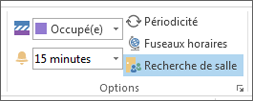
-
Sélectionnez les heures de début et de fin.
Remarques :
-
Pour rechercher un horaire qui convient à tout le monde, cliquez sur Assistant Planification dans le groupe Afficher de l’onglet Réunion.
-

-
-
-
Dans la zone de la réunion, tapez l’ordre du jour. Veillez à ne modifier aucune information relative à la réunion Lync.
Important :
-
La planification d’une réunion avec les options par défaut, comme ce que nous venons de faire, est plus adaptée aux petites réunions internes telles que les réunions informelles avec peu de collaborateurs. Si vous avez une réunion avec des personnes extérieures à votre entreprise ou si vous planifiez un événement important, modifiez les options de réunion avant d’envoyer les invitations afin qu’elles correspondent mieux aux besoins de la réunion. Dans la demande de réunion, sur le ruban Réunion Lync de l’onglet Réunion, cliquez sur Options de la réunion, puis sélectionnez les options appropriées.
-
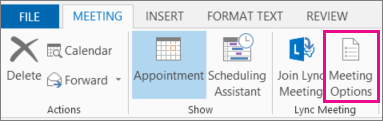
-
Pour plus de détails sur les options disponibles et leur utilité, reportez-vous à la rubrique Définition des options de réunion de Skype Entreprise (Lync).
-
-
(Facultatif) Dans le groupe Afficher de l’onglet Réunion, cliquez sur Assistant Planification pour vérifier que l’horaire de la réunion est optimal.
-
Vous avez presque terminé. Il vous suffit maintenant de vérifier les informations et de cliquer sur Envoyer.










